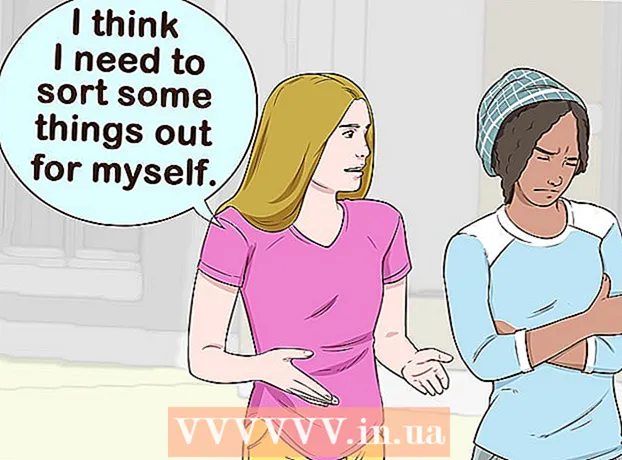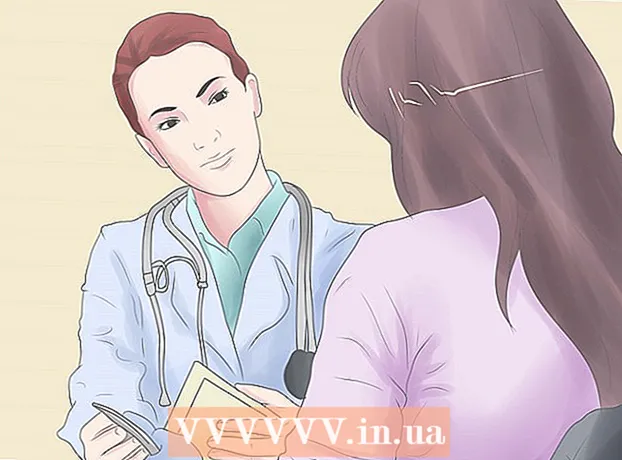Autor:
John Stephens
Data E Krijimit:
27 Janar 2021
Datën E Azhurnimit:
1 Korrik 2024

Përmbajtje
Në këtë artikull, wikiHow ju tregon se si të përdorni dy monitorë për të njëjtën desktop. Kjo është e mundur për të dy Mac dhe Windows.Sidoqoftë, me Windows, karta grafike e kompjuterit duhet të mbështesë funksionin me shumë monitor.
Hapat
Metoda 1 nga 2: Në Windows
. Klikoni në logon e Windows të vendosur në këndin e poshtëm të majtë të ekranit të parë.
(Themeloni). Klikoni në ikonën e ingranazhit në këndin e poshtëm të majtë të dritares Start.

Klikimi i logos së Apple në këndin e sipërm të majtë të ekranit të parë. Do të shfaqet një menu në rënie.
Klikoni Preferencat e sistemit (Preferencat e sistemit) në fund të menusë që lëshohet.

Klikoni Shfaq (Ekran). Kjo është ikona e desktopit që ndodhet në dritaren e Preferencave të Sistemit.
Klikoni në kartë Marrëveshje (Të renditura) në krye të dritares Displays.
Përcaktoni stilin e shfaqjes që dëshironi. Nëse doni që Mac juaj të përdorë të dy monitorët për të shfaqur përmbajtje, hiqni kutinë "Pasqyra Pasqyra" dhe kontrolloni kur doni të shfaqni të njëjtën përmbajtje në të dy monitorët.
Lëviz shiritin e menusë nëse është e nevojshme. Nëse dëshironi të vendosni shiritin e menusë (shiritin gri në krye të ekranit) në monitorin e dytë, mund të mbani dhe tërhiqni shiritin e bardhë të vendosur në imazhin e monitorit të parë në monitorin e dytë.
Dilni nga Preferencat e Sistemit. Mbyllni dritaren Displays dhe dritaren System Preferences. Tani duhet të jeni në gjendje të përdorni monitorin tuaj të dytë krahas së pari me Mac-un tuaj. reklamë
Këshilla
- Shumica e laptopëve mbështesin lidhjet HDMI (Windows, Mac), USB-C (Windows, Mac) dhe / ose Thunderbolt (vetëm Mac). Për të lidhur një monitor të dytë me laptopin tuaj, thjesht bashkangjitni kabllon e monitorit në portën e daljes së videos së laptopit. Tjetra, mund të vazhdoni me të njëjtën konfigurim si me kompjuterin tuaj desktop.
Paralajmërim
- Kur monitori i dytë ka një rezolucion dukshëm më të lartë se i pari, shfaqen probleme të prerjes ose grafikë të tjerë kur kaloni midis dy monitorëve. Prandaj, nëse është e mundur, duhet të blini një monitor me një rezolucion që përputhet me rezolucionin e monitorit të parë.